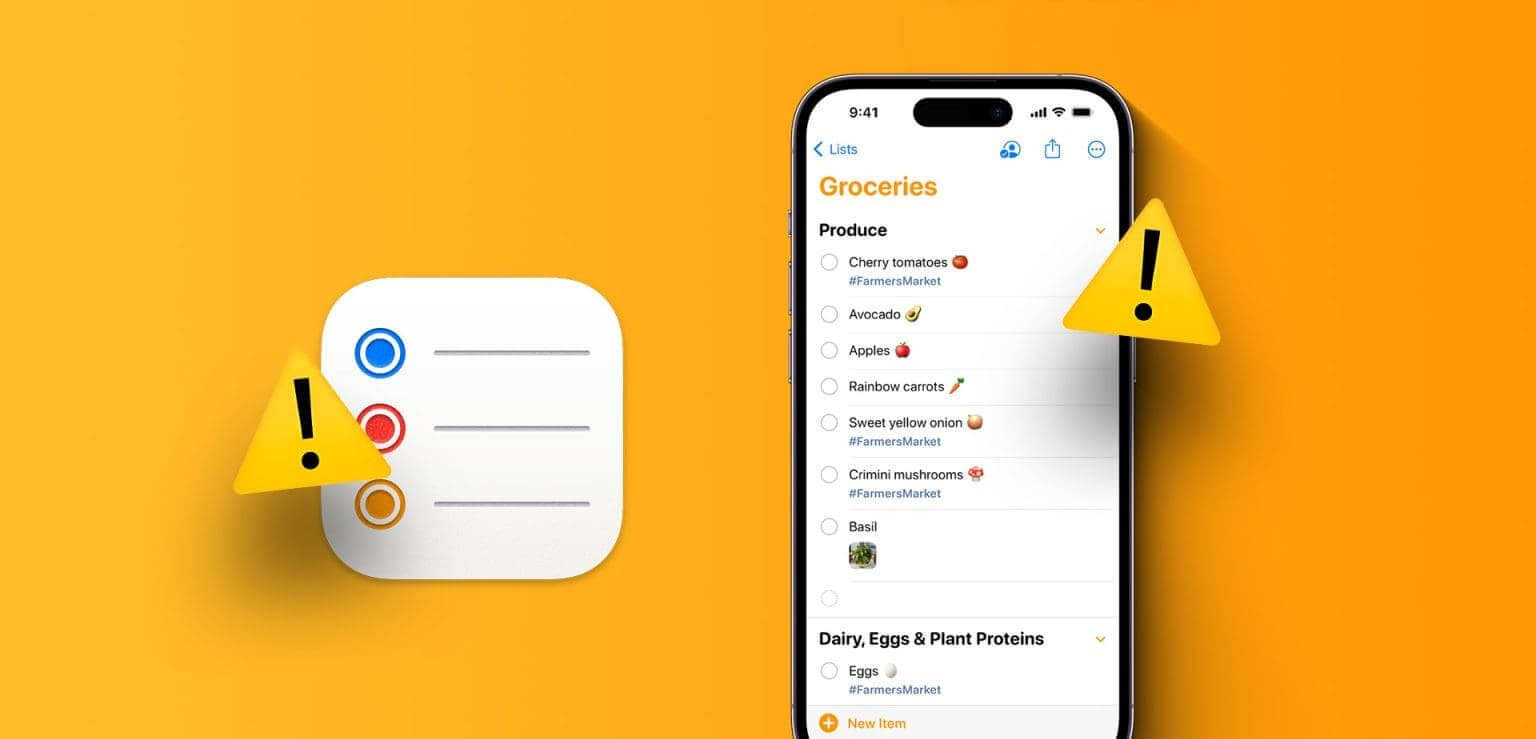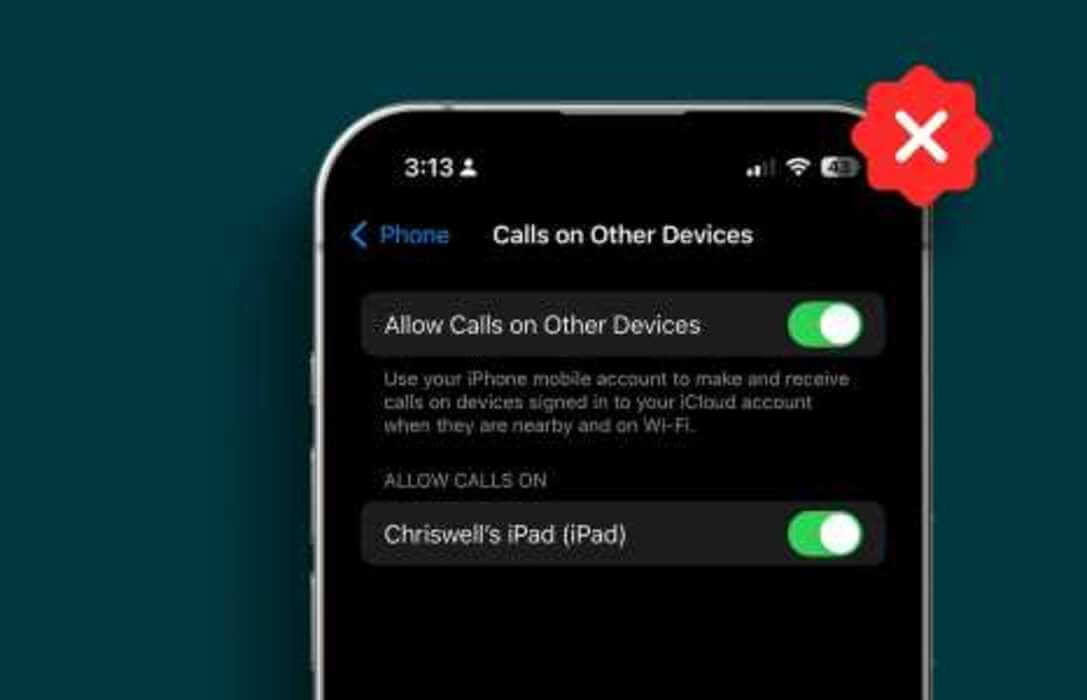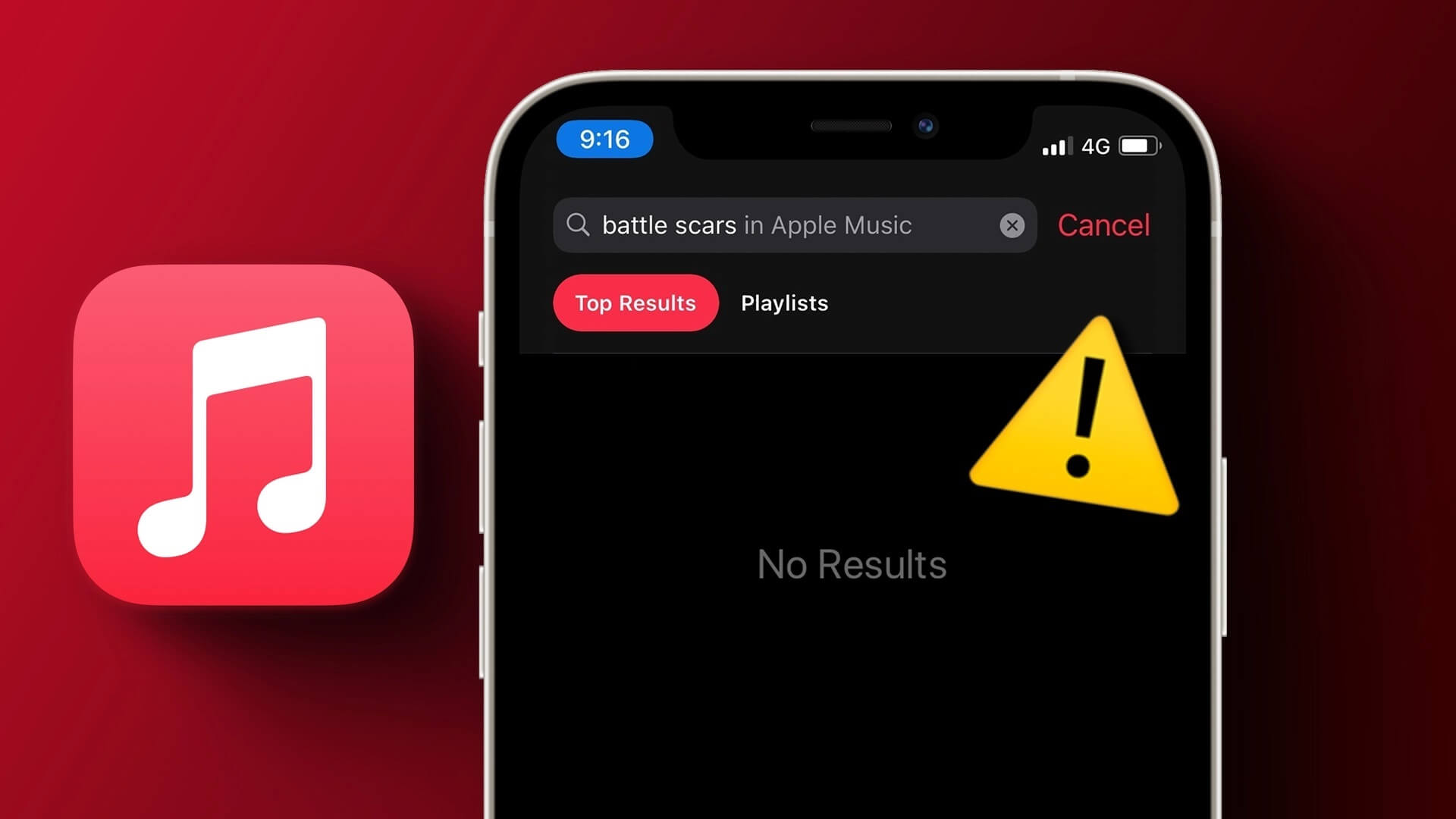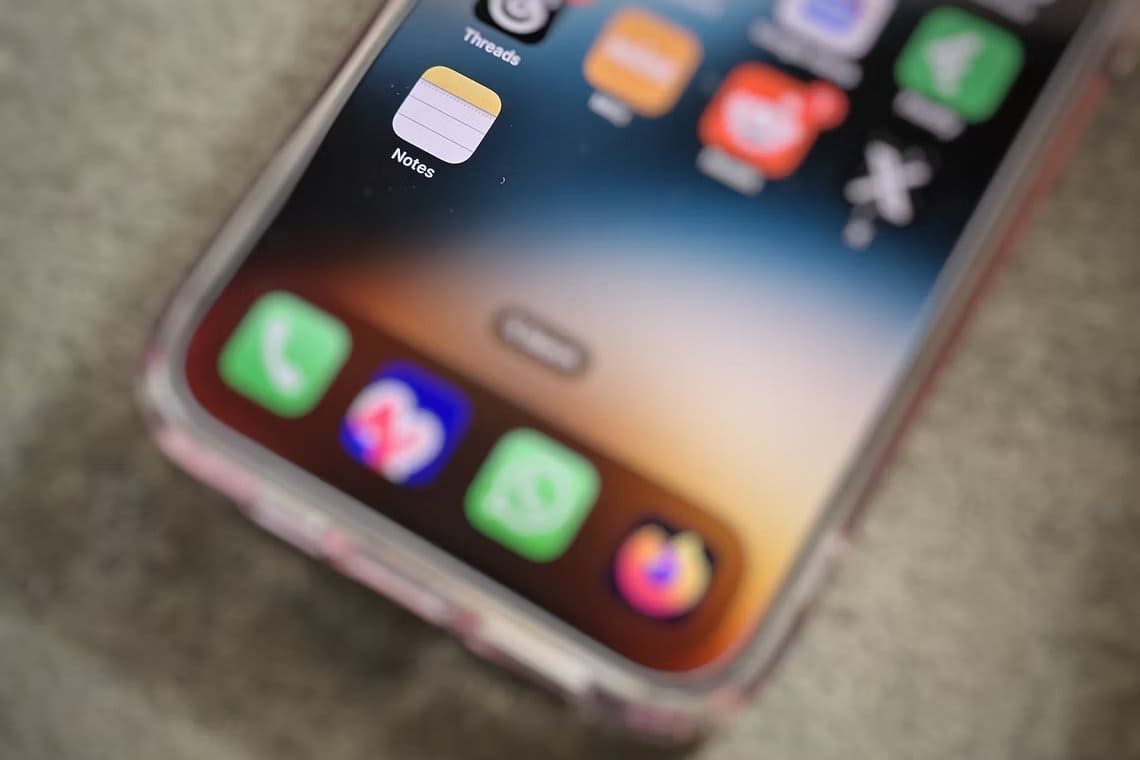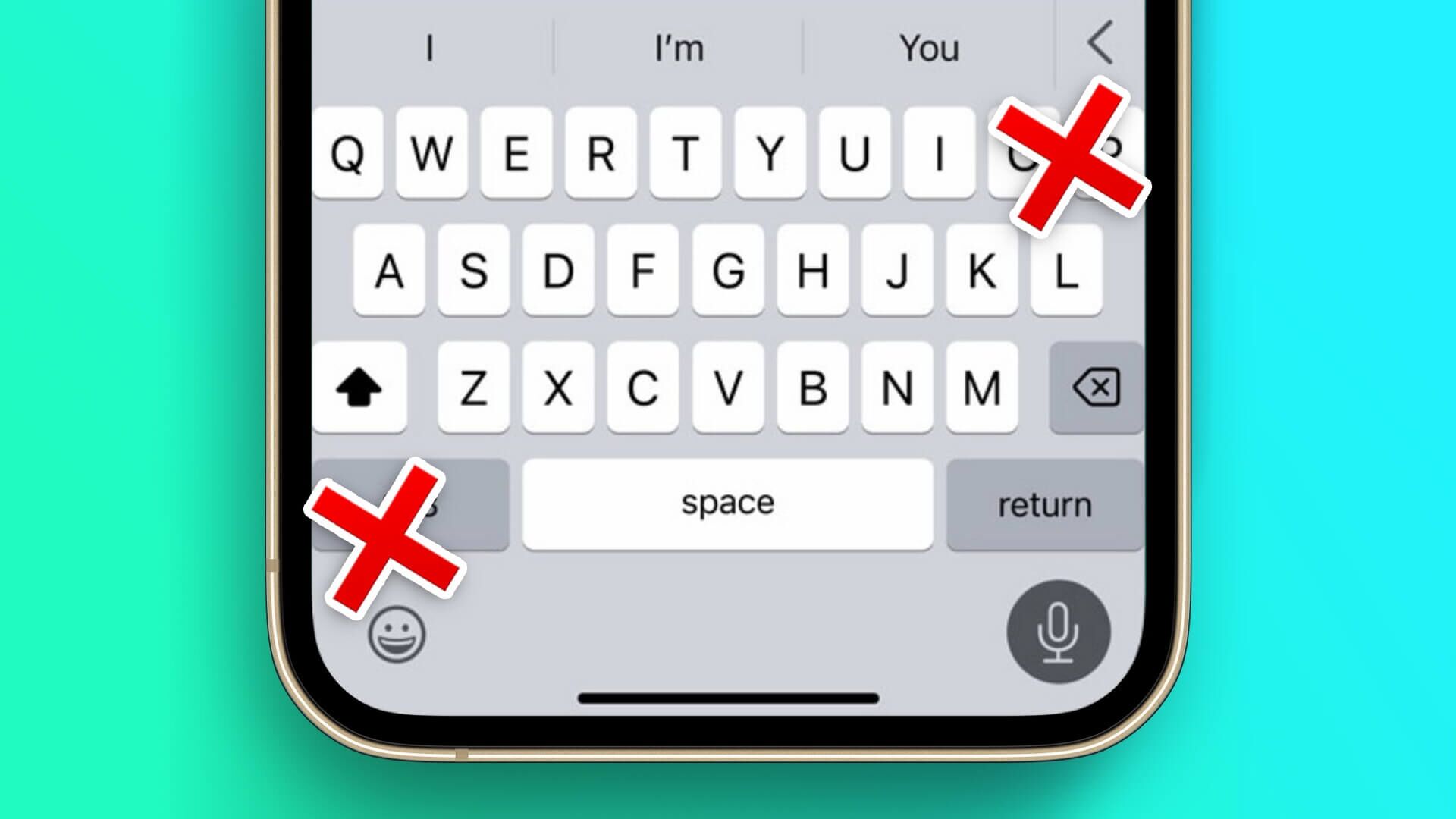FaceTime har nettopp fått et stort funksjonsløft med iOS 15, iPadOS 15 og macOS Monterey-oppdateringene. Blant forbedringene er det en ny funksjon kalt SharePlay som har fanget alles oppmerksomhet. Det tar videosamtalen og se-festopplevelsen til neste nivå. Les med for å lære hvordan du bruker Share Play på FaceTime på iPhone og iPad.
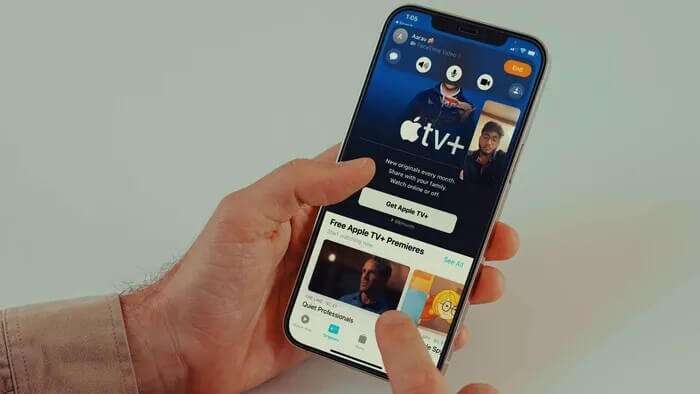
SharePlay åpner for et nytt morsomt element mellom FaceTime-brukere. Selv om det ikke var en del av den offisielle iOS 15-oppdateringen, har Apple aktivert følgende funksjon i iOS 15.1-oppdateringen på iPhone. Før vi går videre og viser deg hvordan du bruker SharePlay, la oss forstå hva SharePlay er i utgangspunktet.
Hva er SHAREPLAY
SharePlay er en ny FaceTime-funksjonalitet som støttes på iPhone, iPad og Mac. lar deg bDel enhetens skjerm med andre under en FaceTime-samtale. Dette gjør at alle kan se filmer og høre på sanger sammen.
Alle har en egen kontroll på skjermen for å sette på pause eller hoppe over favorittene. Utad er det liksom Spotify gruppeøkter , men det fine med SharePlay er at det fungerer med alle Apples medieapper og andre tredjepartstjenester der ute.
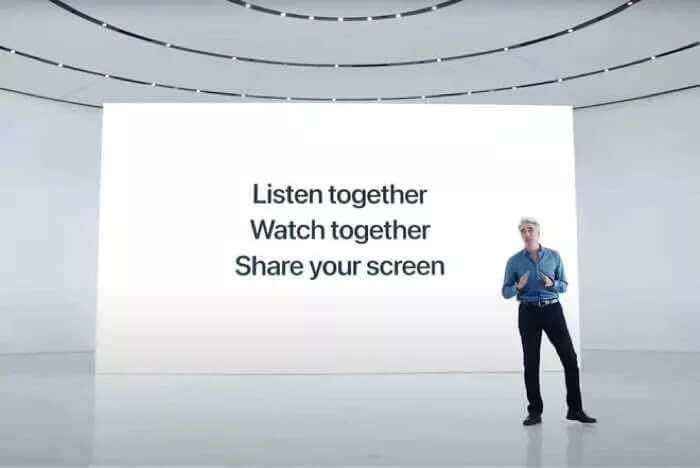
Apple har gitt ut Group Activity API-er som gjør det mulig for utviklere å legge til SharePlay-støtte til appene sine. Noen av de store medienavnene som Disney+, Hulu, HBO Max, Twitch, TikTok, etc. har allerede annonsert å sette opp SharePlay-funksjonalitet i appene sine.
For dette innlegget vil vi bruke Apple Music og Apple TV som eksempel.
AKTIVER DELSPILL PÅ IPHONE
Det er en SharePlay-bryter i iPhone Settings-appen som du trenger for å aktivere for å bruke funksjonaliteten. Slik bruker du den.
Trinn 1: Åpne en app Innstillinger på iPhone.
Trinn 2: Rull ned til en liste Ansiktstid.
Steg 3: åpen FaceTime og trykk på Del Play.
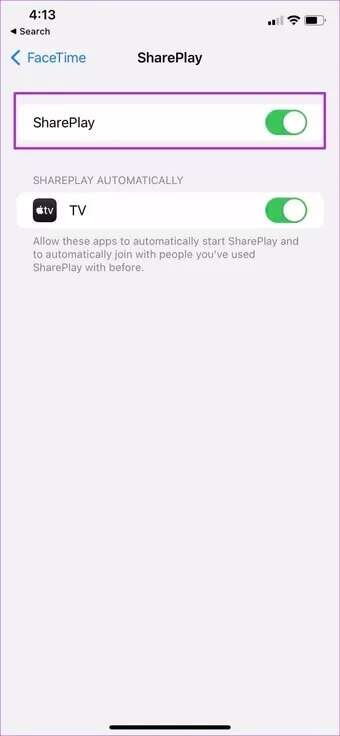
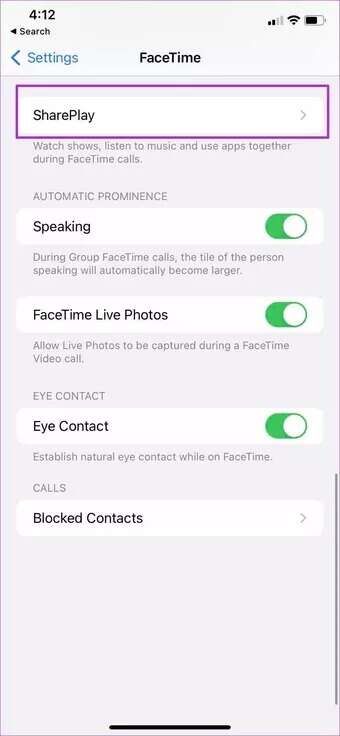
Trinn 4: Muliggjøre SharePlay-veksle Fra neste meny er du nå klar til å dele musikk og se på TV sammen over en FaceTime-samtale.
Bruk SHAREPLAY for å lytte til musikk til rett tid
Sørg for at alle deltakere bruker den nyeste versjonen av iOS / iPadOS / macOS for å dra nytte av SharePlay-funksjonaliteten. Følg nå trinnene nedenfor.
Trinn 1: åpen FaceTime på iPhone/iPad.
Trinn 2: Klikk på Opprett lenke Og del koblingen med andre for å bli med i FaceTime-samtalen.
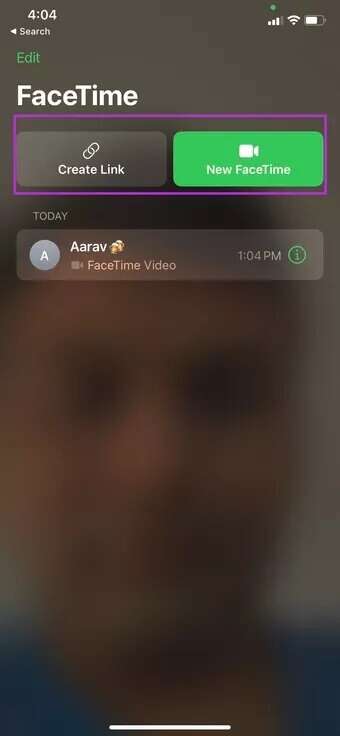
Steg 3: Når alle har blitt med i gruppevideosamtalen, sveip opp Gå tilbake til hovedskjermen.
Trinn 4: Åpne en støttet app. Vi åpner Apple Music Her.
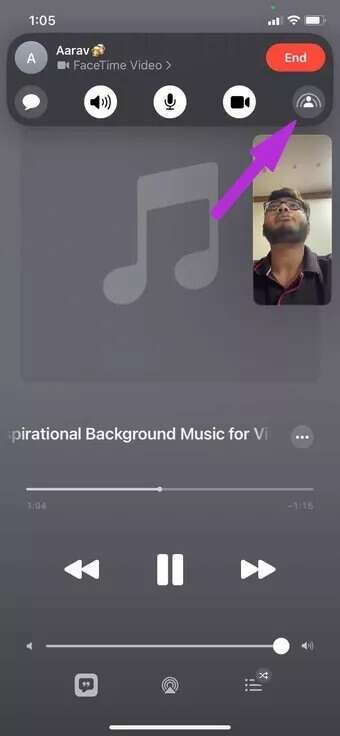
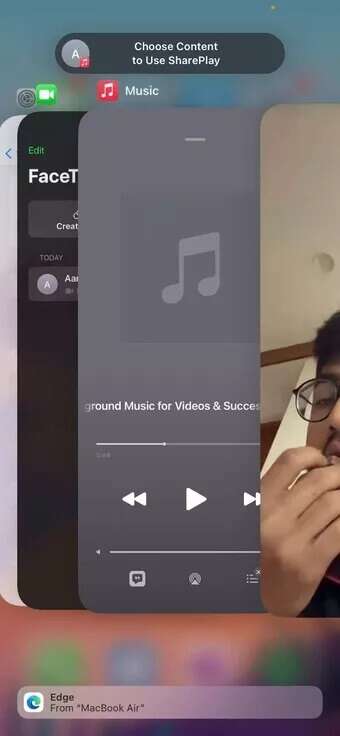
Som du kan se fra skjermbildet ovenfor, vil du se et alternativ for å velge innhold for å bruke SharePlay. Begynn å spille en sang, og du vil legge merke til at SharePlay-ikonet er på i FaceTime-popup-vinduet.
Musikken begynner å spille på samme tid for alle i samtalen. Brukere trenger et relevant abonnement på strømmetjenesten. Hvis ikke, vil appen be deg om et abonnement, transaksjon eller gratis prøveversjon, hvis tilgjengelig.
Avspillingskontrollene deles av alle i samtalen som har tilgang, slik at alle kan trykke "arbeid”Eller "Pause" أو "komme tilbake" أو "Rask gjeninnføring" eller gå til neste spor.
Bruk SHAREPLAY for å se videoer sammen
I eksemplet ovenfor viste vi deg hvordan du bruker SharePlay til å lytte til musikk samtidig. Vi vil nå vise hvordan du kan se videoer sammen over FaceTime ved å bruke SharePlay.
Trinn 1: Åpne FaceTime og opprett en gruppesamtale.
Trinn 2: Når alle har blitt med, åpne en av de SharePlay-støttede appene. I eksemplet bruker vi Apple TV-appen.
Steg 3: Velg et program eller en film du vil se, og trykk på en knapp Arbeid.
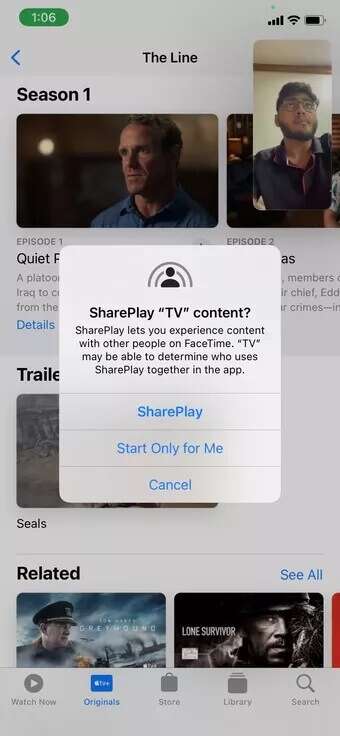
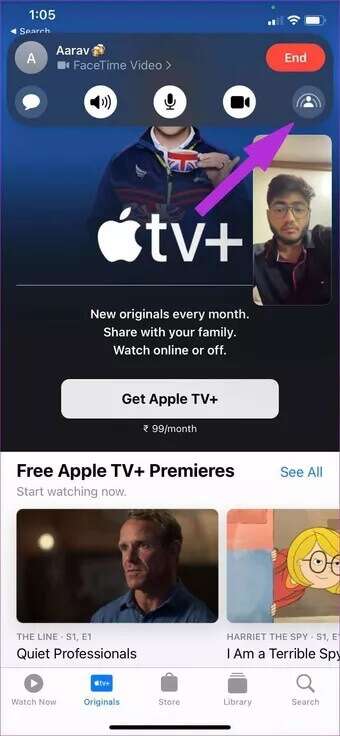
Siden du er i en FaceTime-samtale, vil Apple TV be deg om å dele SharePlay TV-innhold eller dele videoen bare for deg. Når du klikker Del Play , kan det hende at andre i samtalen må klikke på Bli med i SharePlay for å se videoen.
Videoen vil begynne å spille for alle som har et aktivt Apple TV-abonnement. Hvis tilgjengelig, blir de uten tilgang bedt om å få tilgang (gjennom et abonnement, transaksjon eller gratis prøveversjon).
Alle i en FaceTime-samtale har tilgang til avspillingsknapper samt teksting og volumkontroller.
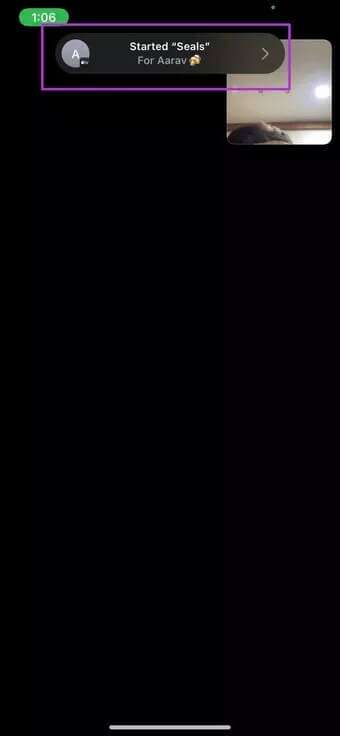
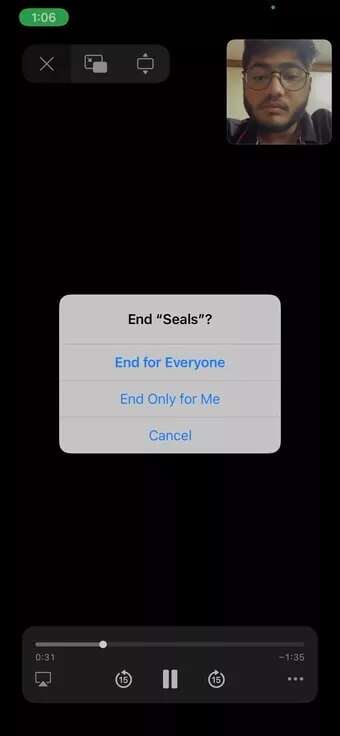
Med bare et trykk på en knapp Avslutning Du har muligheten til å avslutte SharePlay for deg selv eller for alle.
Ha en virtuell fest i FaceTime
Per nå er SharePlay begrenset til bare noen få apper. Store apputviklere som Netflix, Amazon Prime, YouTube og Spotify mangler på støttelisten. Selv om Apple kanskje FaceTime er gjort tilgjengelig for Android- og Windows-brukere SharePlay-funksjonaliteten vil imidlertid ikke fungere for brukere som blir med i en FaceTime-samtale ved å bruke en ikke-Apple-plattform. Vi håper løsningene ovenfor har brakt deg til den riktige måten å bruke Share Play på FaceTime på iPhone og iPad.